Google My Activity: Googlen käyttökokemuksen ja yksityisyyden räätälöinti
Yksityisyys Google Sankari / / August 09, 2021

Päivitetty viimeksi

Google näyttää sinulle, mitä Google seuraa verkkotoiminnastasi Google My Activity -sivun kautta. Ota selvää, miten voit muokata seurantatoimintaa.
Google tarjoaa monia verkkopalveluja. Et ehkä edes ymmärrä, että jotkut käyttämäsi ovat toinen osa yleistä Google -kokemustasi.
Olet luultavasti kuullut tarinoita yksityisyydestäsi käyttäessäsi Googlen tuotteita. Oletko huolissasi siitä, mitä Google saattaa seurata verkkotoiminnastasi? Sinun ei tarvitse ihmetellä. Google tarjoaa kaiken tämän läpinäkyvästi sinun kautta Google My Activity -sivu.
Google My Activityn navigointi
Kun kirjaudut Google My Activityen ensimmäisen kerran, näet vasemman ruudun linkit, joilla pääset erilaisiin toimintalokityyppeihin, sekä asetukset, joita voit määrittää suojata yksityisyyttäsi.
Oikealla ruudulla näet toimintosi nippunäkymän, joka alkaa siitä, minkä tyyppisiä toimintoja Google -tilisi on tällä hetkellä määritetty kirjautumaan.
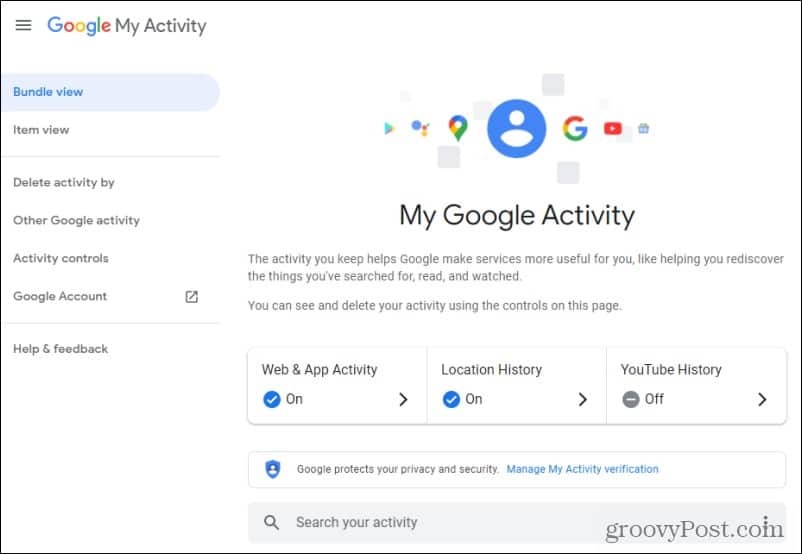
Tärkeimmät toimintatyypit ovat:
- Verkko- ja sovellustoiminta: Google -haku, Chrome -historia ja muut sivustot, sovellukset ja laitteet, joilla kirjaudut Googlen palveluihin.
- Sijaintihistoria: Käyttää GPS -palveluita kaikilla käyttämilläsi laitteilla, joissa olet kirjautunut Google -tiliisi. Sinun ei tarvitse käyttää Google -sovellusta tai -palvelua, jotta Google voi seurata sijaintiasi tällä laitteella.
- YouTube -historia: Kirjaa kaikki katsomasi videot sekä YouTubessa tekemäsi haut.
Jos vierität tätä pääsivua alaspäin, näet toimintalokisi. Nämä järjestetään yleensä Googlen palveluiden, kuten Google.com -hakujen, tiettyjen verkkosivustojen vierailujen, Google Mapsin käytön (ja siellä, missä olet ollut), ja paljon muuta.
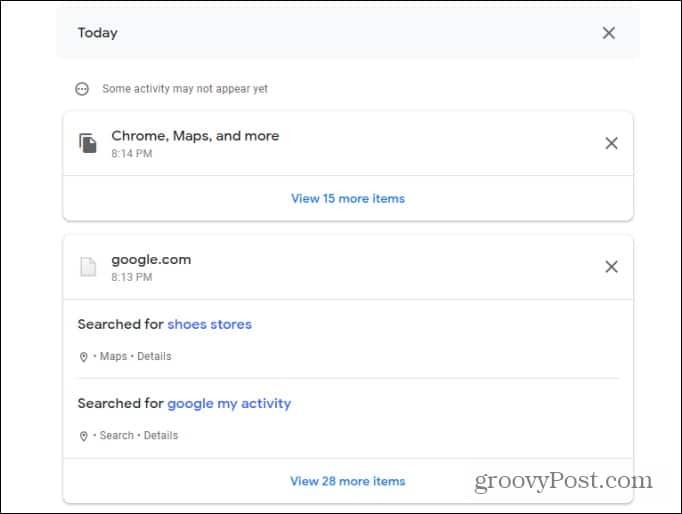
Valitse linkki, jos haluat nähdä enemmän kyseisen luokan kirjautuneita kohteita, jos haluat nähdä enemmän kyseisen luokan kirjautuneita kohteita. Tämä näyttää kaikki kirjautuneet toiminnot ja tarkan ajan.
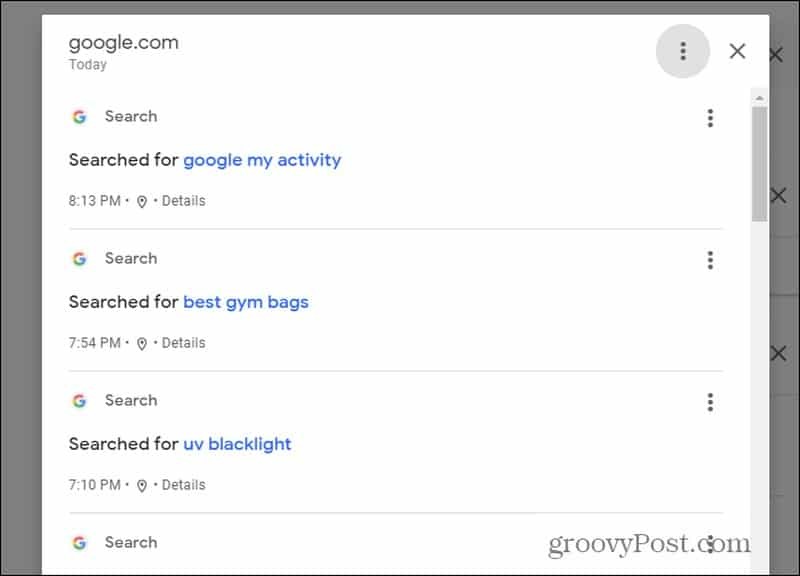
Jos haluat oppia lisää jokaisesta tuotteesta, valitse pienet tiedot, jotka linkitetään kohteen alle.
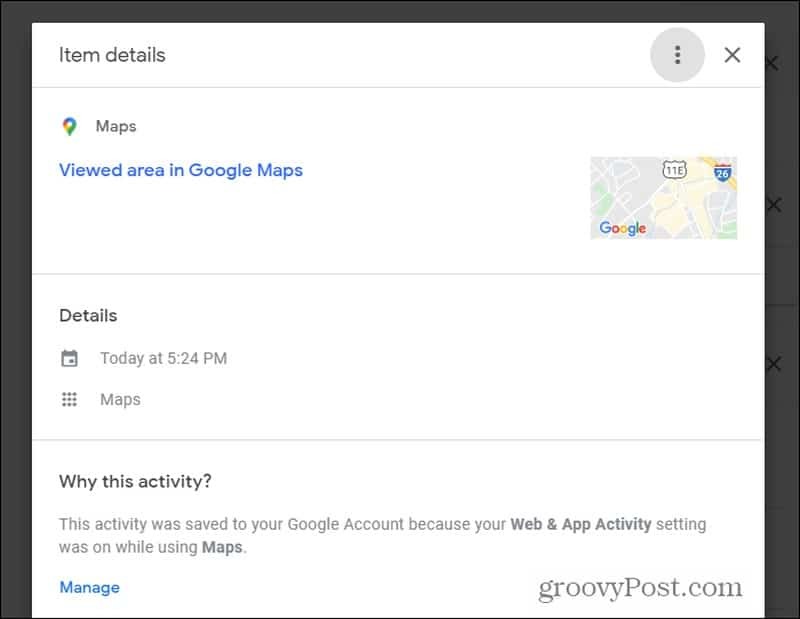
Tämä näyttää päivän ja kellonajan, joskus laitteen, jossa toiminta tapahtui, ja tarvittaessa karttakuvan siitä, missä olit harjoituksen aikana.
Kuten huomaat, Google seuraa monia toimintojasi. Tämä loki on kuitenkin täysin hallinnassasi.
Google ilmoittaa, että he käyttävät tätä toimintaa vain parantaakseen kokemustasi Googlen palveluista kiinnostuksen kohteidesi ja toimintasi kannalta. Jos haluat kuitenkin muokata seurannan tasoa, Google lukee eteenpäin.
Tapahtumaseurannan määrittäminen
Valitse Toimintojen hallinta siirtyäksesi vasemmanpuoleisesta siirtymisruudusta muokataksesi toimintojasi, joita Google saa seurata.
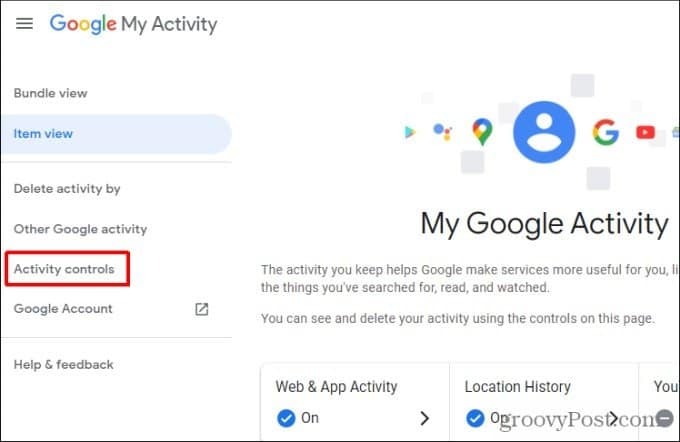
Tämä on yksi sivu, joka sisältää kaiken, mitä voit muokata Googlen seurantatoimintojen ympärille.
Vierittäessäsi alaspäin näet yllä luetellut tärkeimmät lokitoimintaluokat. Jokaisen alla näet vaihtoehdon, jossa voit poistaa kirjauksen käytöstä kaikesta kyseisestä luokasta.
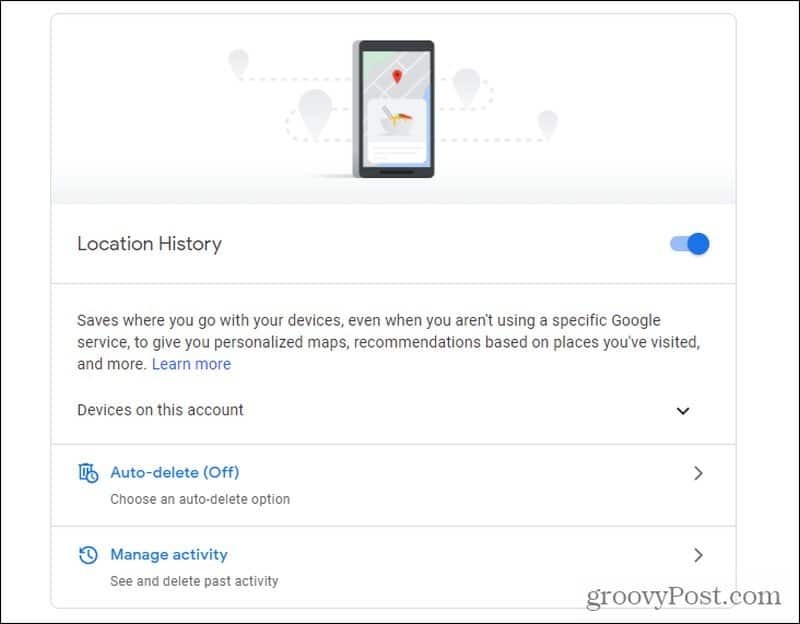
Näet myös:
- Valintaruudut, joilla voit muokata (sisällyttää tai sulkea pois) kyseisen toiminnan elementtejä lokiin.
- ota käyttöön Toiminnon automaattinen poisto jonkin ajan kuluttua.
- Tarkastele ja poista aiempi toiminta valikoivasti tai kokonaan.
Verkko- ja sovellustoiminnan poistaminen
Jos valitset Automaattinen poisto, voit muokata, kuinka kauan haluat Googlen odottavan ennen toimintojen automaattista poistamista.
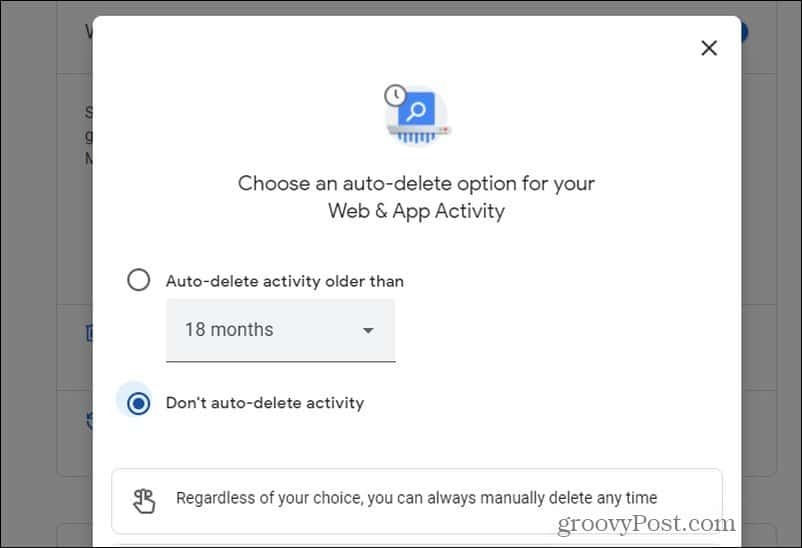
Voit tehdä tämän valitsemalla Poista automaattisesti toiminto, joka on vanhempi kuinja valitse haluamasi ajanjakso avattavasta valikosta.
Miksi asettaa viive toiminnan poistamiselle automaattisesti? Monet pitävät aktiviteettien kirjaamisen eduista, kuten mahdollisuudesta käyttää toimintahistoriaasi löytääksesi jotain aiemmin katsomaasi. On myös etuja, jos sovellukset räätälöivät tarjouksesi mieltymystesi ja kiinnostuksen kohteidesi mukaan.
Näiden lokien pitäminen pitkään ei kuitenkaan ole välttämätöntä. Vanhan toiminnan poistaminen suojaa osittain yksityisyyttäsi ja tarjoaa samalla sinulle aktiivisuuden seurannan edut.
Voit poistaa toimintaa valitsemalla takaisin edelliseen ikkunaan Hallitse toimintaa. Tällä sivulla näet kaksi lohkoa yläreunassa. Sama automaattinen poistovaihtoehto kuin yllä, mutta myös a Toiminnan säästäminen -ruutuun voit muokata, minkä tyyppistä toimintaa kirjataan.
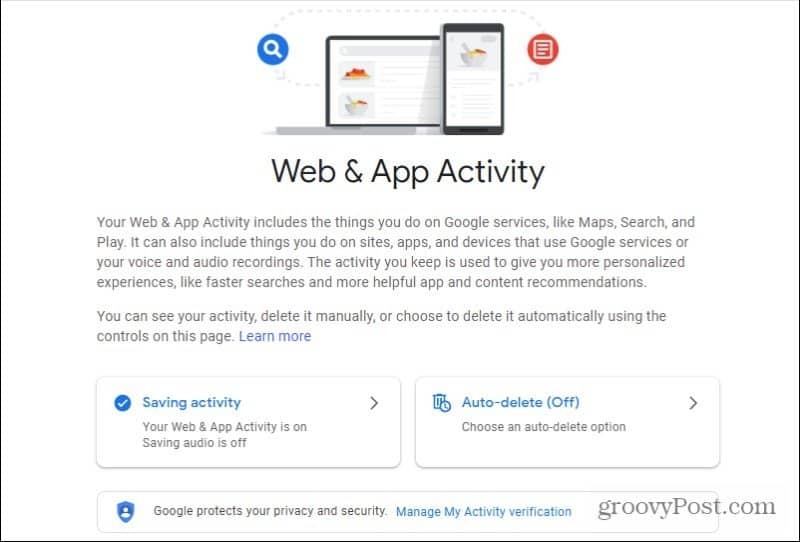
Valitse tämä ruutu, jos haluat poistaa kaiken seurannan kokonaan käytöstä, tai muokata sitä alla olevien valintaruutujen avulla.
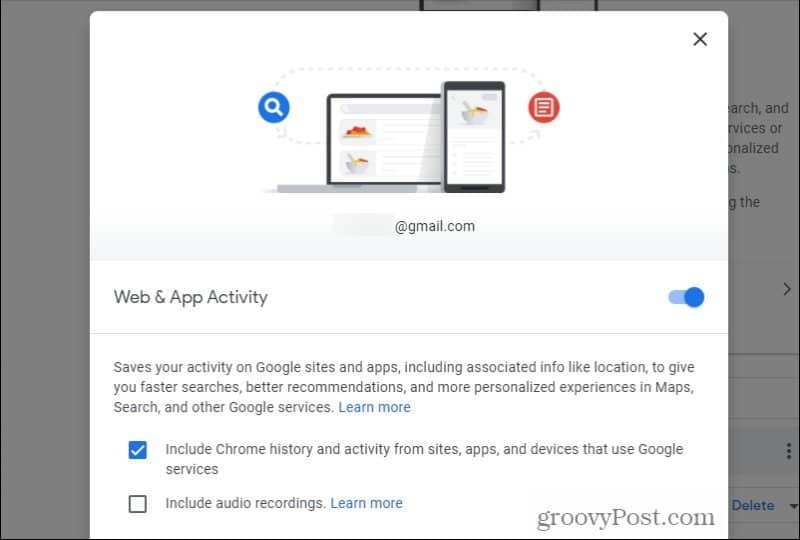
Jos haluat poistaa vain muutamia kohteita toimintalokistasi, voit vierittää alas ja valita X aktivointiruudun oikeassa yläkulmassa sen poistamiseksi.
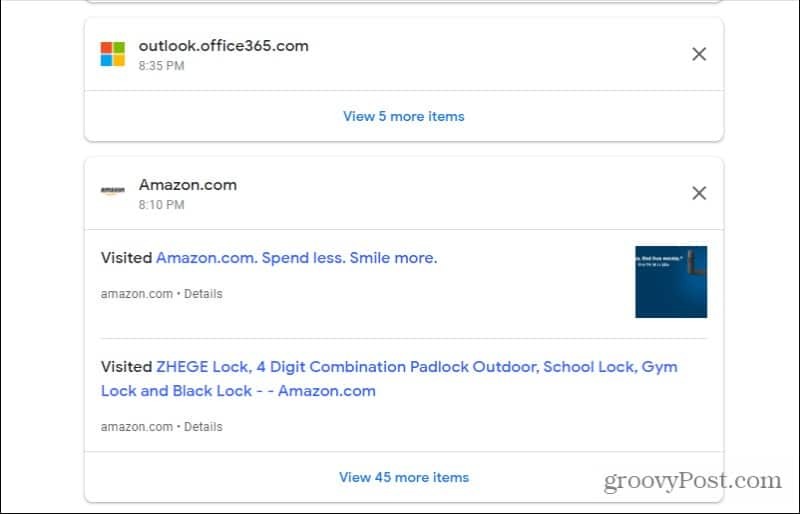
Muista, että tämä poistaa kokonaisia tähän toimintaan liittyviä verkkosivustoja. Jos haluat poistaa yksittäisiä verkkosivustoja, joissa olet käynyt, valitse lisää kohteita linkki alareunassa.
Tämä näyttää luettelon yksittäisistä verkkosivustoista. Valitse kolme pistettä sivuston oikealla puolella ja valitse Poistaa pudotusvalikosta.
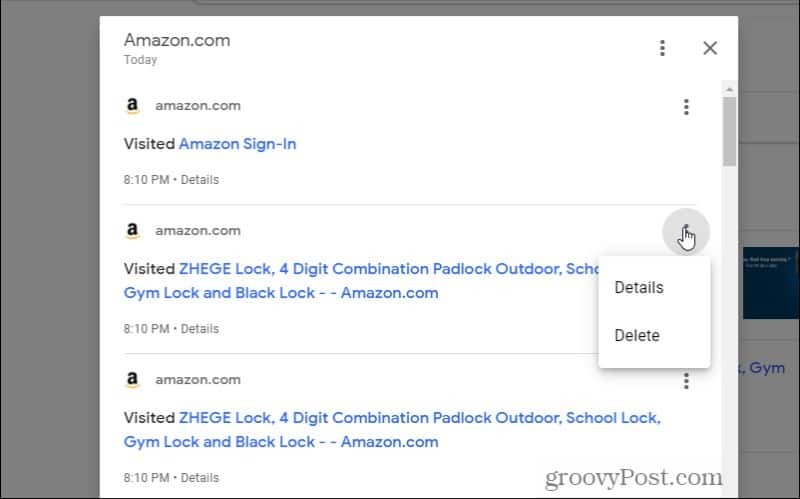
Poistetaan sijaintitoimintaa
Palaa Activity Controls -sivulle, jos valitset Hallitse toimintaa Sijaintihistoria -osiossa näet hieman ahdistavaa historiaa kaikista paikoista, joissa olet koskaan käynyt Googlen käyttämisen jälkeen laitteillasi.
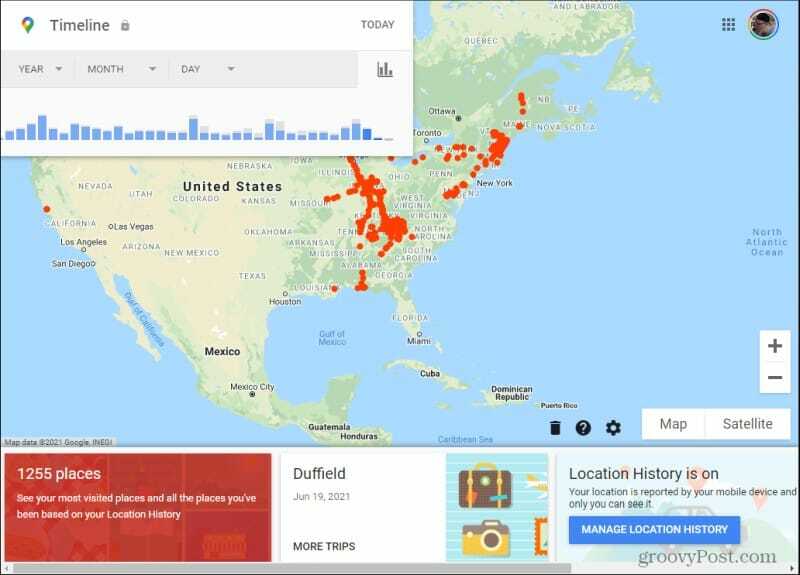
Näet sijainnit lajiteltuina useimmin vierailtujen joukosta valitsemalla paikkojen lukumäärän vasemmassa alakulmassa olevasta punaisesta ruudusta.
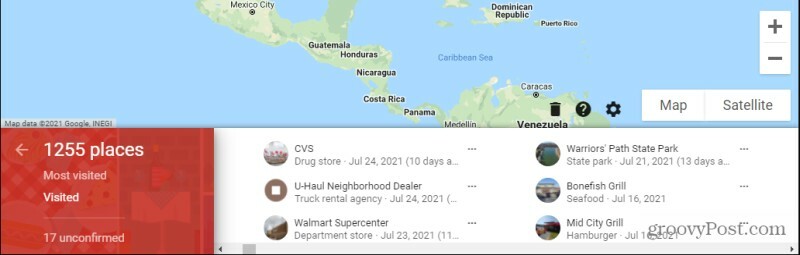
Vierailemiesi sijaintien poistaminen historiasta on hieman monimutkaisempi kuin selaushistorian poistaminen, mutta se on mahdollista.
Valitse kolme pistettä poistettavan sijainnin oikealla puolella ja valitse Viimeinen vierailu aikajanallasi.
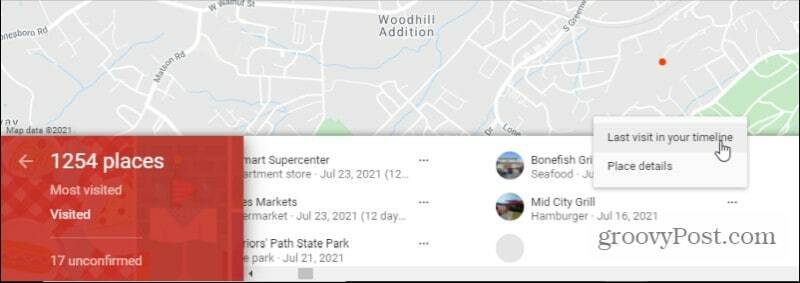
Tämä avaa viimeisimmän aikajanan, kun käyt kyseisessä paikassa. Etsi sijainti aikajanalta, valitse sen oikealla puolella olevat kolme pistettä ja valitse Poista pysäytys päivästä.
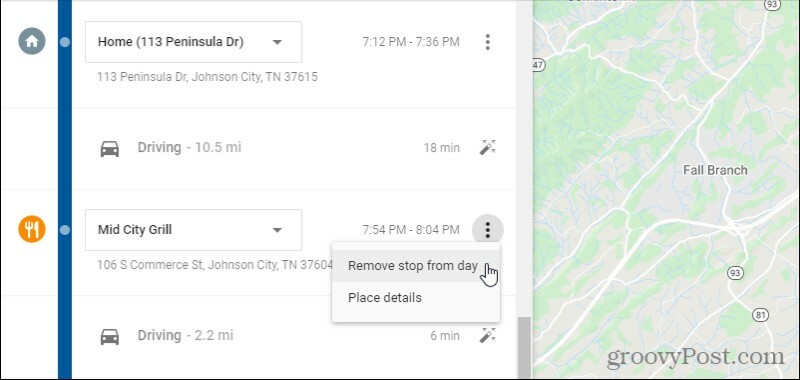
Sinun on valittava Poista uudelleen vahvistusikkunassa poistamaan pysäytys kyseisessä paikassa. Tämä pysäytys ei enää näy Googlen sijaintihistoriassa.
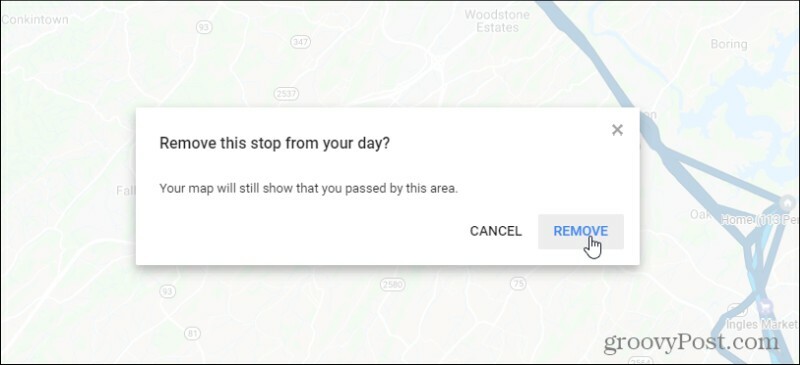
Tämä poistaa yksittäiset pysäytykset. Tästä voi tulla tylsää, jos olet pysähtynyt jonnekin monta kertaa. Sinun on poistettava tämä pysäkki kaikista aikajanasi paikoista, joissa se näkyy. Tämä lähestymistapa toimii kuitenkin niillä yksittäisillä pysähdyksillä, jotka teit kerran tai kahdesti ja joita et todellakaan halua näyttää Googlen sijaintihistoriassa.
Jos et halua sijaintien näkyvän sijaintihistoriassasi, sinun on parasta poistaa sijaintihistoria käytöstä kokonaan Toimintojen hallinta -sivulla.
Mainosten räätälöinnin mukauttaminen
Yksi Oma toiminta -sivun alue, johon kannattaa tutustua, on Mainosten personointi. Tämä on sivun alareunassa.
Poista mainosten personointi käytöstä tai poista tietyt yritykset käytöstä
Jos et ole muuttanut mitään, näet todennäköisesti tilan, jossa mainosten personointi on otettu käyttöön tililläsi.
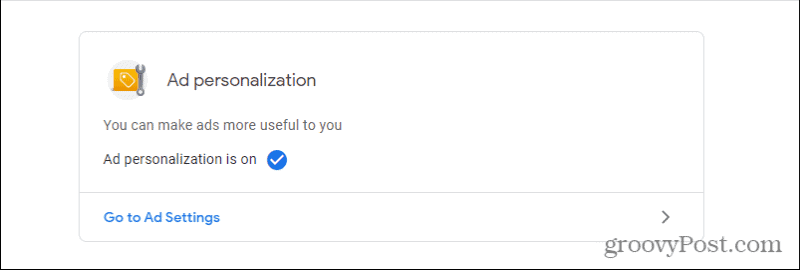
Valitse Siirry mainosasetuksiin muokata sitä, miten Google muokkaa mainoksia puolestasi.
Mainosasetussivun yläosassa näet vaihtokytkimen, jolla voit poistaa mainosten personoinnin kokonaan käytöstä.
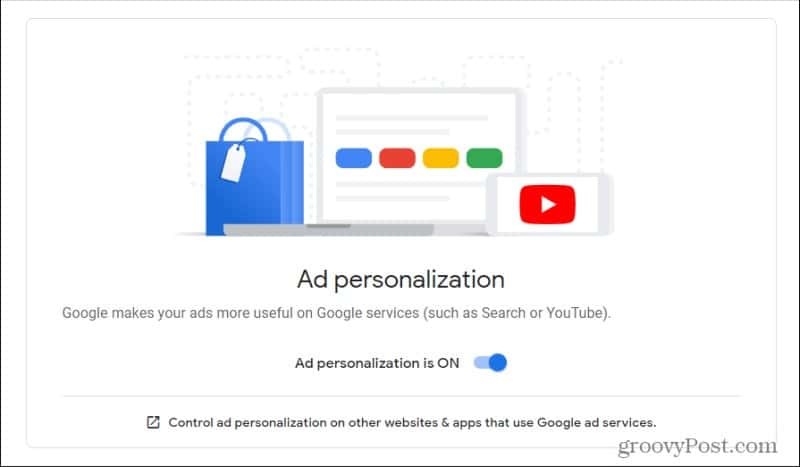
Muista, että näkemäsi mainokset eivät liity kiinnostuksen kohteisiisi, jos teet tämän. Tämän ominaisuuden poistaminen käytöstä ei poista mainoksia käytöstä; se näyttää vain yleisiä mainoksia ja voi rehellisesti tehdä kokemuksestasi online -mainoksista melko tylsää.
Google voi räätälöidä mainoksia useilla tavoilla. Ensimmäinen on valita Mainoksen personointi -ruudun alareunasta seuraava linkki: Hallitse mainosten personointia muilla Googlen mainospalveluja käyttävillä verkkosivustoilla ja sovelluksissa.
Tämä avaa sivun, joka suorittaa täyden skannauksen selaimessasi. Se palauttaa kaikki yritykset, jotka parhaillaan muokkaavat mainoksia verkkohauidesi aikana Googlen tunnistamien kiinnostuksen kohteiden perusteella.
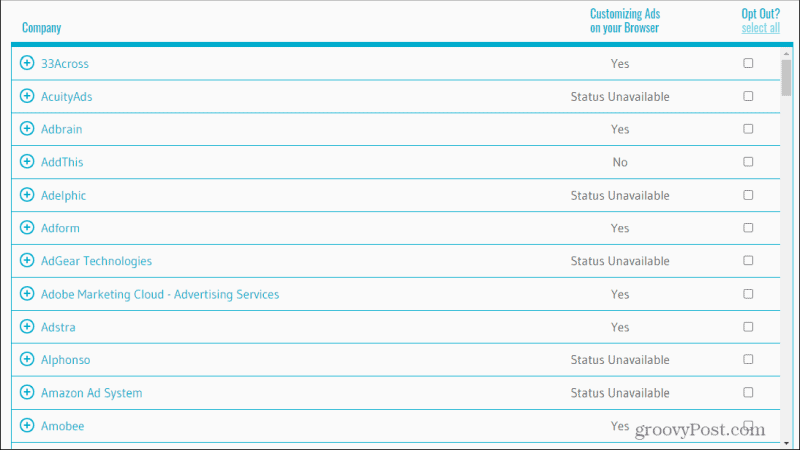
Skannaa nämä läpi. Näetkö täällä yrityksiä, joilla ei ole pääsyä Googlen personointitietoihisi? Valitse Jättäytyä syrjään laatikko.
Muokkaa mainoksesi personointia
Takaisin mainosasetussivulle toinen vaihtoehto on muokata Googlen oletuksia kiinnostuksen kohteistasi.
Jos vierität sivua alaspäin, näet kohderyhmätiedot ja kiinnostuksen kohteet, jotka Google on tunnistanut sinusta hakusi perusteella ja verkkohistoria.
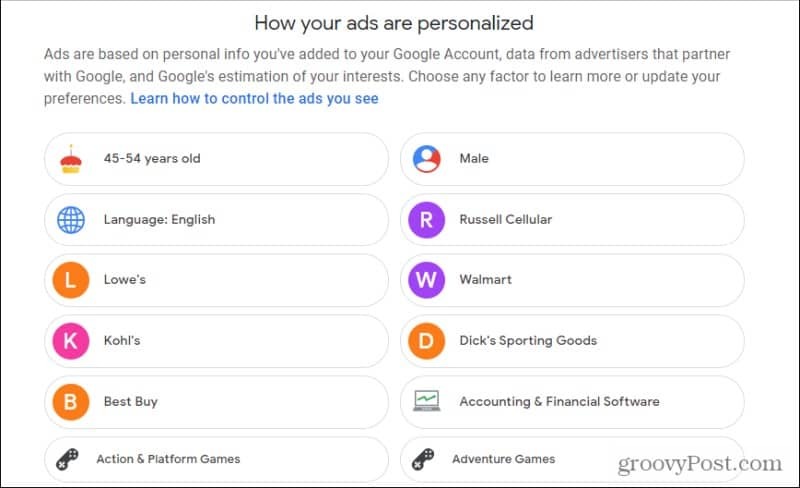
Valitse jokin näistä, jotka eivät mielestäsi koske sinua.
Tämä avaa ikkunan, josta voit valita Sammuttaa poistaa ominaisuuden käytöstä.
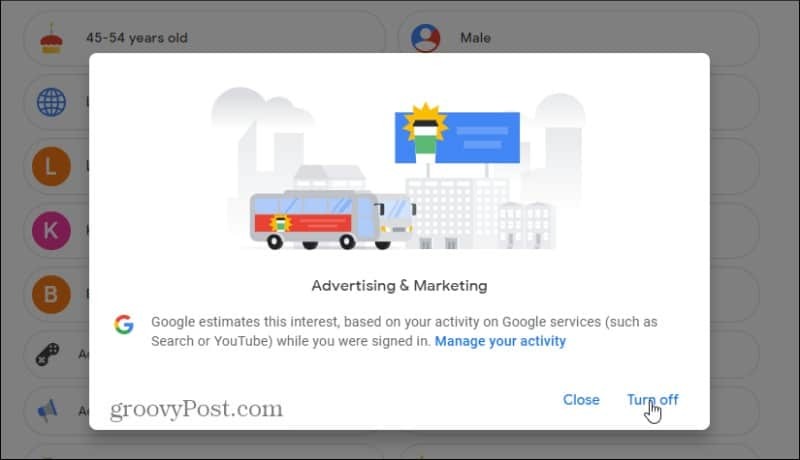
Yllä olevassa esimerkissä olen poistanut mainonnan ja markkinoinnin käytöstä ilmoittaakseni Googlelle, että minua ei kiinnosta tämä aihe. Tämä auttaa Googlea räätälöimään mainokset todellisten kiinnostuksen kohteideni mukaan ja tekemään verkkokokemuksestani nautinnollisemman. Google näyttää mainoksia asioista, joista olen todella kiinnostunut.
Tietysti jos käytät jotain mainosten estämistyökalut, mainokset ovat melko kiistanalainen asia.
Google Chromen välimuistin, evästeiden ja selaushistorian tyhjentäminen
Chrome tallentaa erinomaisesti selaushistoriasi, välimuistin ja evästeet ja optimoi selaimesi suorituskyvyn verkossa. Hänen miten ...
Opas asiakirjojen jakamiseen Google Docsissa, Sheetsissä ja Slidesissa
Voit tehdä yhteistyötä Googlen verkkopohjaisten sovellusten kanssa helposti. Tässä on oppaasi jakamiseen Google Docsissa, Sheetsissä ja Slidesissa oikeuksilla ...


